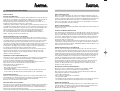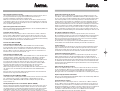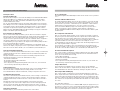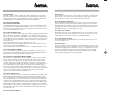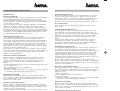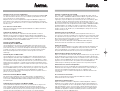La page charge ...
La page charge ...
La page charge ...
La page charge ...
La page charge ...

Libération d’un dossier dans le réseau
Dans l’explorateur Windows, marquez le dossier qui sera disponible dans le réseau. Appuyez
ensuite sur le bouton droit de la souris. Cliquez sur ➩ Libération et sécurité. Sélectionnez
« Libérer ce dossier dans le réseau », entrez un nom et modifiez l’option « Utilisateurs réseaux
peuvent modifier fichiers » selon l’application. Cliquez ensuite sur ➩ Appliquer ➩ OK. La
libération des ressources est affichée dans l’explorateur par une main dans l'icône du dossier.
Accès aux dossiers libérés :
Cliquez sur l'environnement réseau dans l’explorateur Windows. Sélectionnez ensuite la
ressource libérée.
Installation sous Windows 2000 Professional :
Une fois l’adaptateur réseau connecté au port USB, appliquez l’"Assistant de recherche de
nouveau périphérique » . Insérez la disquette pilote dans le lecteur. Cliquez ensuite sur
➩
Suivant. Sélectionnez « Rechercher le meilleur pilote pour le périphérique » ➩ Suivant. Marquez
uniquement « Lecteurs disquettes » ➩ Suivant ➩ Suivant. Au cas où la fenêtre « Signature
digitale introuvable » apparaît, cliquez sur ➩ Oui afin de continuer. Cliquez ensuite sur ➩
Terminer.
Vous pouvez vérifier si Windows a intégré correctement l’adaptateur dans le système en
consultant Démarrer ➩ Paramètres ➩ Commande du système ➩ Système ➩ Matériel ➩
Gestionnaire de périphériques ➩ Adaptateur réseau. L’ entrée « ASIX AX88172 USB2 to Fast
Ethernet Adapter » doit y être affichée sans point d’exclamation jaune.
Configuration de base d’un nouveau réseau
Une fois l’installation de l’adaptateur réseau réussie, vous devez installer et configurer entre
autres un protocole. Il permet aux ordinateurs d’un réseau d’échanger des données. Le
protocole TCP/IP est utilisé le plus fréquemment. La plupart des jeux actuellement utilisables en
réseau utilisent cette forme de protocole. Il est nécessaire d’octroyer une adresse à chaque
ordinateur. L’ affectation automatique des adresses fonctionne correctement uniquement
lorsqu’un serveur DHCP existe dans le réseau. Ce qui n’est souvent pas le cas. Nous vous
recommandons d’affecter vous-même une adresse à l’adaptateur. L’exemple ci-dessous décrit
l’installation de base via affectation manuelle de l’adresse.
Des zones d’adresses spécifiques sont prévues pour les réseaux locaux, qui ne sont pas
transmises par Internet. Vous pouvez par exemple utiliser la zone 192.168.1.1 à 192.168.1.254 pour
votre réseau. L’adresse affectée au premier PC est alors 192.168.1.1, celle affectée au deuxième
192.168.1.2, au troisième 192.168.1.3, etc.
Vérification des composantes réseaux installées
Cliquez sur ➩ Démarrer ➩ Paramètres ➩ Commande système ➩ Connexions réseau et réseau à
distance. Cliquez ensuite avec le bouton droit de la souris sur Connexion LAN. Puis cliquez sur ➩
Propriétés. Les composantes suivantes doivent être installées et activées (case précédant le
point de menu cochée) :
- Client des réseaux Microsoft
- Fichier et imprimante autorisés pour les réseaux Microsoft
- Protocole Internet (TCP/IP)
- Normalement, ces éléments sont déjà installés. Si ce n’est pas le cas, cliquez sur « Installation
» et sélectionnez la composante manquante pour l’ajouter à la liste.
Configuration du protocole TCP/IP
Marquez « Protocole Internet (TCP/IP) » puis cliquez sur ➩ Propriétés. Marquez « Utiliser
adresses IP suivante »" et entrez une adresse IP répondant aux explications données plus haut,
pour le 1er PC par ex. 192.168.1.1. Sélectionnez 255.255.255.0 comme masque de sous-réseau.
Confirmez ensuite par ➩ OK ➩ OK.
Définition du nom de l’ordinateur et du groupe de travail
Cliquez sur ➩ Démarrer ➩ Paramètres ➩ Commande système ➩ Système ➩ Identification
réseau ➩ Propriétés. Entrez un Nom d’ordinateur, en veillant à affecter un nom différent à
chaque ordinateur. Le groupe de travail doit être identique pour tous les PC du réseau. Le nom
du groupe de travail ne doit jamais être identique à celui d’un ordinateur. Cliquez ensuite sur ➩
OK. La remarque signifiant que ces modifications s’appliqueront au redémarrage de l’ordinateur
apparaît. Cliquez sur ➩ OK. Fermez la fenêtre « Propriétés système » par ➩ OK.
Après le redémarrage du système, répondez « Oui » à la question.
Installation du logiciel
Installation sous Windows XP:
Une fois l’adaptateur Fast Ethernet connecté au port USB, l’«Assistant de recherche de nouveau
matériel» identifie l’appareil USB comme étant «USB2.0». Insérez la disquette pilote.
Sélectionnez « Installation automatique du logiciel », puis cliquez sur ➩ Suivant. Si Windows
affiche des informations concernant le test de logo Windows, cliquez sur ➩ Continuer l’installati-
on. Cliquez ensuite sur ➩ Terminer.
Vous pouvez vérifier dans le gestionnaire de périphérique si Windows a correctement intégré
l’adaptateur réseau. Cliquez sur ➩ Démarrer ➩ Commande du système (dans le menu
« Démarrer » normal ➩ Démarrer ➩ Paramètres ➩ Commande du système) ➩ Imprimante et
autre matériel, puis sur Système, dans « voir aussi » (dans l’affichage classique, double-cliquez
sur Système). Continuez dans la fenêtre « Propriétés système » avec ➩ Matériel ➩ Gestionnaire
de périphériques. L’entrée « ASIX AX88172 USB2 to Fast Ethernet Adapter » doit être affichée
sans point d’exclamation jaune dans la section « Carte réseau ».
Configuration de base d’un nouveau réseau
Une fois l’installation de l’adaptateur réseau réussie, vous devez installer et configurer entre
autres un protocole. Il permet aux ordinateurs d’un réseau d’échanger des données. Le
protocole TCP/IP est utilisé le plus fréquemment. La plupart des jeux actuellement utilisables en
réseau utilisent cette forme de protocole. Il est nécessaire d’octroyer une adresse à chaque
ordinateur. L’ affectation automatique des adresses fonctionne correctement uniquement lors-
qu’un serveur DHCP existe dans le réseau. Ce qui n’est souvent pas le cas. Nous vous recom-
mandons d’affecter vous-même une adresse à l’adaptateur. L’exemple ci-dessous décrit l’instal-
lation de base via affectation manuelle de l’adresse.
Des zones d’adresses spécifiques sont prévues pour les réseaux locaux, qui ne sont pas trans-
mises par Internet. Vous pouvez par exemple utiliser la zone 192.168.1.1 à 192.168.1.254 pour votre
réseau. L’ adresse affectée au premier PC est alors 192.168.1.1, celle affectée au deuxième
192.168.1.2, au troisième 192.168.1.3, etc.
Vérification des composantes réseaux installées
Cliquez sur ➩ Démarrer ➩ Commande du système (dans le menu « Démarrer » normal ➩
Démarrer ➩ Paramètres ➩ Commande du système) ➩ Connexions réseau et Internet ➩
Connexions réseau (dans l’affichage classique, double-cliquez sur Connexions réseau).
Cliquez ensuite avec le bouton droit de la souris sur Connexion LAN. Puis cliquez sur ➩
Propriétés.
Les éléments suivants doivent être installés et activés (case précédent le point de menu cochée):
- Client des réseaux Microsoft
- Fichier et imprimante autorisés pour les réseaux Microsoft
- Protocole Internet (TCP/IP)
- Normalement, ces éléments sont déjà installés. Si ce n’est pas le cas, cliquez sur « Installation
» et sélectionnez la composante manquante pour l’ajouter à la liste.
Configuration du protocole TCP/IP
Marquez « Protocole Internet (TCP/IP) » puis cliquez sur ➩ Propriétés. Marquez « Utiliser
adresses IP suivante »" et entrez une adresse IP répondant aux explications données plus haut,
pour le 1er PC par ex. 192.168.1.1. Sélectionnez 255.255.255.0 comme masque de sous-réseau.
Confirmez ensuite par ➩ OK ➩ Fermer.
Exécution de l’assistant d’installation réseau
Cliquez sur ➩ Démarrer ➩ Commande du système (dans le menu « Démarrer » classique ➩
Démarrer ➩ Paramètres ➩ Commande système) ➩ Connexions réseau et internet ➩ Configurer
ou modifier réseau domestique ou de bureau (dans le menu classique ➩ Connexions réseau ➩
Configurer réseau privé ou de petite entreprise).
Suivez les instructions de l’assistant d’installation réseau et sélectionnez les options correspon-
dant á votre application. Affectez des noms différents aux différents PCs. Le groupe de travail
doit être identique pour tous les PC du réseau. Le nom du groupe de travail ne doit jamais être
identique à celui d’un ordinateur. Vérifiez ensuite les paramètres du protocole TCP/IP. Il peut être
nécessaire d’affecter une nouvelle fois l’adresse IP.
¬ Mode d’emploi de l’adaptateur USB 2.0 Fast Ethernet
00049274bda 09.12.2003 8:57 Uhr Seite 12

Installation et configuration du protocole TCP/IP
Pour ce faire, cliquez sur ➩ Démarrer ➩ Paramètres ➩ Commande du système ➩ Réseau.
Vérifiez si « TCP/IP -> ASIX AX88172 USB2 to Fast Ethernet Adapter » apparaît dans le nouveau
masque. Si aucun autre adaptateur réseau n’est installé, l’entrée est « TCP/IP ». Si ceci
n’apparaît pas, le protocole TCP/IP n’est pas installé. Pour procéder à son installation, cliquez
sur ➩ Ajouter ➩ Protocole ➩ Ajouter. Dans la fenêtre gauche (fabricant), cliquez sur ➩
Microsoft. Entrez TCP/IP dans la fenêtre droite (protocoles réseau). Cliquez ensuite sur
➩ OK.
Affectez ensuite une adresse IP à l’adaptateur. Sélectionnez « TCP/IP -> ASIX AX88172 USB2 to
Fast Ethernet Adapter » ou « TCP/IP », puis cliquez sur ➩ Propriétés ➩ Définir adresse IP.
Entrez, dans « Adresse IP », un nombre conforme au schéma ci-dessus, donc, pour le 1er PC,
192.168.1.1 et pour le 2e PC, 192.168.1.2, etc., et 255.255.255.0 pour le masque de sous-réseau.
Confirmez ensuite par ➩ OK.
Installation du client des réseaux Microsoft
Pour vous permettre d’accéder à des fichiers et/ou des imprimantes d’autres PCs, il est
nécessaire que le « Client des réseaux Microsoft » soit installé. S’il ne se trouve pas dans la liste
des composantes du réseau, ajoutez-le comme ceci : Cliquez sur ➩ Ajouter ➩ Client ➩ Ajouter.
Dans la fenêtre gauche (fabricant), cliquez sur ➩ Microsoft. Sélectionnez, dans la fenêtre droite
(clients réseau), Client des réseaux Microsoft ➩ OK.
Il est alors nécessaire de définir quelle connexion Windows établit au démarrage.
Sélectionnez « Client des réseaux Microsoft » comme Connexion réseau primaire.
Activation de la libération
Si des fichiers et/ou des imprimantes, voire d’autres ordinateurs doivent être disponibles sur le
PC, cliquez sur Libération de fichiers et imprimantes. Vous pouvez activer l’accessibilité de
fichiers et/ou d'imprimantes si ce paramètre n’est pas encore actif. Cliquez ensuite sur ➩ OK.
Vous pouvez libérer ultérieurement des dossiers, des lecteurs et des imprimantes.
Définition du nom de l’ordinateur et du groupe de travail
Cliquez sur ➩ Identification. Affectez des noms différents aux différents PCs. Le groupe de travail
doit être identique pour tous les PC du réseau. Le nom du groupe de travail ne doit jamais être
identique à celui d’un ordinateur. Cliquez ensuite sur ➩ OK. Vous avez alors réalisé la configura-
tion de base. Insérez le CD Windows dès que vous êtes invité à le faire, puis cliquez sur « OK »
(il peut être nécessaire d’entrer la lettre correspondant au lecteur de CD-ROM de votre
ordinateur). Après le redémarrage du système, répondez « Oui » à la question qui apparaît.
Libération de dossiers, de lecteurs ou d'imprimantes :
Marquez le dossier, le lecteur ou l'imprimante dans l’explorateur Windows et appuyez sur le
bouton droit de la souris. Cliquez sur ➩ Libération. Sélectionnez alors « Libéré en tant que : »,
saisissez un nom et modifiez éventuellement le type d'accès ➩ Appliquer ➩ OK.
La libération des ressources est affichée dans l’explorateur à l'aide d'une main dans l'icône
correspondante.
Accès aux dossiers et lecteurs libérés :
Cliquez sur l'environnement réseau dans l’explorateur Windows ou sur Bureau.
Sélectionnez ensuite la ressource libérée.
Configuration des imprimantes libérées :
Cliquez sur ➩ Démarrer ➩ Paramètres ➩ Imprimante ➩ Nouvelle imprimante ➩ Suivant ➩
Imprimante réseau ➩ Suivant ➩ Parcourir. Sélectionnez l'ordinateur auquel l'imprimante est
connectée, puis l'imprimante concernée ➩ OK. Répondez à « Impression des documents avec
applications MS-DOS? », selon le cas, par Oui ou Non ➩ Suivant. Sélectionnez un nom pour
l'imprimante ➩ Suivant. Décidez si vous désirez imprimer une page test ➩ Terminer/Suivant.
L'installation de l'imprimante est terminée. L’ installation peut varier en fonction du modèle
d’imprimante ou de la version de Windows utilisée.
Libération de dossiers, de lecteurs et d'imprimantes :
Pour pouvoir accéder aux ressources libérées d’un ordinateur fonctionnant sous Windows 2000,
vous devez avoir défini les utilisateurs concernés. Commande système/Utilisateurs et mots de
passe permet de gérer les comptes utilisateurs.
Marquez le dossier, le lecteur ou l'imprimante dans l’explorateur Windows et appuyez sur le
bouton droit de la souris. Cliquez sur ➩ Libération. Entrez le nom et modifiez les autorisations
d’accès si nécessaire. La libération des ressources est affichée dans l’explorateur à l'aide d'une
main dans l'icône.
Accès aux dossiers et lecteurs libérés :
Cliquez sur l'environnement réseau dans l’explorateur Windows ou sur Bureau. Sélectionnez
ensuite la ressource libérée.
Configuration des imprimantes libérées :
Cliquez sur ➩ Start ➩ Paramètres ➩ Imprimante ➩ Nouvelle imprimante ➩ Suivant ➩
Imprimante réseau ➩ Suivant ➩ Suivant. Sélectionnez l'ordinateur auquel l'imprimante est
connectée, puis l'imprimante correspondante ➩ Suivant. Configurez si l’imprimante est utilisée
comme imprimante standard ➩ Suivant ➩ Terminer. L’installation peut varier en fonction du
modèle d’imprimante ou de la version de Windows utilisée.
Installation sous Windows 98SE/ME
Installation du pilote sous Windows ME :
Une fois l’adaptateur réseau connecté au port USB, appliquez l’« Assistant de recherche de
nouveau périphérique » . Insérez la disquette pilote fournie. Cochez, dans le masque suivant
(« Que voulez-vous faire? ») ➩ « Recherche automatique du meilleur pilote pour le périphérique
(conseillé) » puis cliquez sur ➩ Suivant ➩ Pilote mis à jour (conseillé) ➩ Suivant ➩ Suivant.
Retirez ensuite la disquette du lecteur et répondez ➩ Oui à la question concernant un
redémarrage.
Installation du pilote sous Windows 98SE :
Une fois l’adaptateur réseau connecté au port USB, le masque « Nouveau matériel détecté »
apparaît. L’ adaptateur est identifié comme « USB 2.0 Device ». L’assistant Ajout de nouveau
matériel est lancé peu après et recherche des nouveaux pilotes de « USB 2.0 Device ». Cliquez
sur ➩ Suivant. Dans le masque suivant (« Que voulez-vous faire »), sélectionnez « Rechercher le
meilleur pilote pour le périphérique » ➩ Suivant. Insérez la disquette fournie. Marquez ensuite
uniquement « Lecteurs disquettes » ➩ Suivant ➩ Suivant. Les fichiers requis sont copiés depuis
la disquette.
Si la fenêtre « Insérer support de données » apparaît, cliquez sur ➩ OK puis entrez « A:\ » ➩ OK.
Insérez le CD Windows 98 dès que vous êtes invité à le faire, puis cliquez sur « OK » (il peut être
nécessaire d’entrer la lettre correspondant au lecteur de CD-ROM de votre ordinateur).
Cliquez ensuite sur ➩ Terminer. Retirez ensuite la disquette du lecteur et répondez « Oui » à la
question concernant un redémarrage..
Vérification de l’installation (Windows 98SE/ME)
Vous pouvez vérifier si l’adaptateur a été correctement installé en consultant Démarrer ➩
Paramètres ➩ Commande du système ➩ Système ➩ Gestionnaire de périphérie ➩ Cartes
réseau. L’ entrée « ASIX AX88172 USB2 to Fast Ethernet Adapter» doit s’y trouver sans point
d’exclamation jaune.
Configuration de base d’un nouveau réseau (Windows 98SE/ME)
Une fois l’installation de l’adaptateur réseau réussie, vous devez installer et configurer entre
autres un protocole. Il permet aux ordinateurs d’un réseau d’échanger des données. Le
protocole TCP/IP est utilisé le plus fréquemment. La plupart des jeux actuellement utilisables en
réseau utilisent cette forme de protocole. Il est nécessaire d’octroyer une adresse à chaque
ordinateur. L’ affectation automatique des adresses fonctionne correctement uniquement
lorsqu’un serveur DHCP existe dans le réseau. Ce qui n’est souvent pas le cas. Nous vous
recommandons d’affecter vous-même une adresse à l’adaptateur. L’exemple ci-dessous décrit
l’installation de base via affectation manuelle de l’adresse. Des zones d’adresses spécifiques
sont prévues pour les réseaux locaux, qui ne sont pas transmises par Internet. Vous pouvez par
exemple utiliser la zone 192.168.1.1 à 192.168.1.254 pour votre réseau. L’ adresse affectée au
premier PC est alors 192.168.1.1, celle affectée au deuxième 192.168.1.2, au troisième 192.168.1.3,
etc.
00049274bda 09.12.2003 8:59 Uhr Seite 14
-
 1
1
-
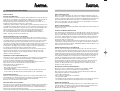 2
2
-
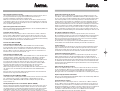 3
3
-
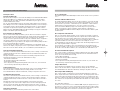 4
4
-
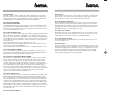 5
5
-
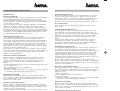 6
6
-
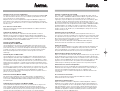 7
7
dans d''autres langues
- English: Hama 00049274 Owner's manual
- Deutsch: Hama 00049274 Bedienungsanleitung
Documents connexes
-
Hama 00039772 Le manuel du propriétaire
-
Hama 00049275 Le manuel du propriétaire
-
Hama 00039700 Le manuel du propriétaire
-
Hama 00049075 Le manuel du propriétaire
-
Hama 49275 Operating
-
Hama 00049266 Le manuel du propriétaire
-
Hama 102146 Operating
-
Hama 00039705 Le manuel du propriétaire
-
Hama 00062713 Le manuel du propriétaire
-
Hama 00049094 Le manuel du propriétaire